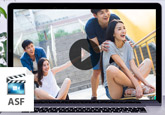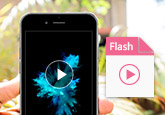HEVC 再生 – HEVC動画を快適に再生する方法
パソコンでHEVC動画を視聴するする際、ビデオがフリーズしたりすることがよく発生します。せっかくDivX HEVCプラグインなどを利用して高画質のHEVC動画を作成したのですが、パソコンで流暢に再生できないのは結構困るのですね。そこで、このページではHEVC動画を快適に再生する方法を紹介しましょう!

ブルーレイプレーヤーでHEVC動画を再生する方法
HEVC動画またはH.265動画の再生を実現するには、良い動画プレイヤーを見つけるのが最適な方法といえます。お薦めでは、4Videosoft ブルーレイプレーヤーがブルーレイディスクを再生するに使うほか、MP4、AVI、FLV、MKV、VOB、MTS、3GPなどよく利用する動画フォーマットに対応するほか、HD H.264/MPEG-4 AVC、H.265など高画質の動画を流暢に再生できます。4Videosoft ブルーレイプレーヤーは有料ソフトと言えますが、ブルーレイディスク以外の動画を再生するなら、無料のHEVC動画プレーヤーとして利用できます、普段動画を再生するなら、このソフトが十分です。
無料ダウンロード
Windows向け
![]() 安全性確認済み
安全性確認済み
無料ダウンロード
macOS向け
![]() 安全性確認済み
安全性確認済み
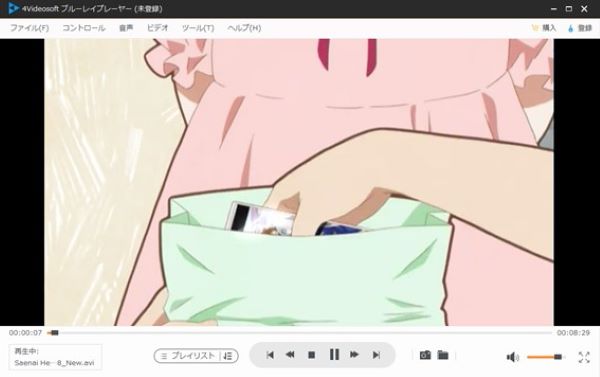
4Videosoft ブルーレイプレーヤーのほか、Gom PlayerもHEVC動画の再生に対応します。Gom Playerを持つ方はブルーレイプレーヤーをダウンロードする必要がありません。動画プレーヤーでHEVC動画を再生するほか、動画変換などのソフトでHEVC動画を他の動画フォーマットに変換して再生することが可能にさせますが、画質重視な方なら、この方法はあまりお薦めではありません。
フリーソフトでHEVC動画を再生する
VLC メディアプレーヤー
皆さんのご存じのように、VLC メディアプレーヤーは完全無料で使える様々なメディアファイルを再生できるソフトで、多くの人には人気があります。VLCの最も大きな特徴は、対応できるコーデックは多いです。例えば、MPEG-2、MPEG-4、H.264、MKV、WebM、WMV、MP3、WMA、AACなど。VLC メディアプレーヤーを使って、HEVC動画を簡単に再生できます。
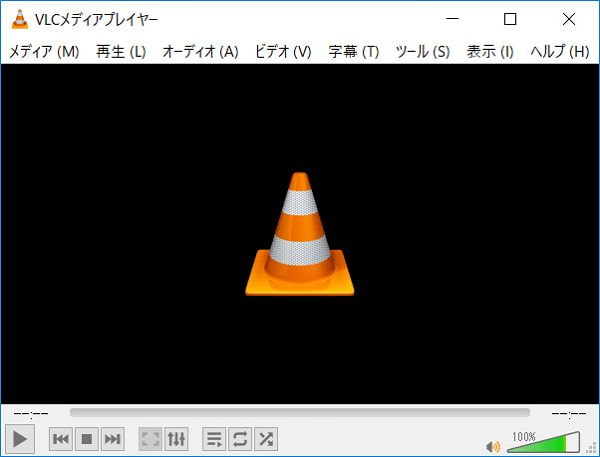
5KPlayer
もう一つご紹介したいのは「5KPlayer」というフリーソフトです。5KPlayerはプロなHEVC/H.265再生ソフトとして、VLCに比べても劣らない再生機能を持ち、全てのHEVC/H.265コーデックでも、安全かつ高画質に再生できます。それに、ほかのFLV、MKV、AVIなど様々な動画ファイルも対応しています。高機能のマルチメディアプレイヤーとも言えます。
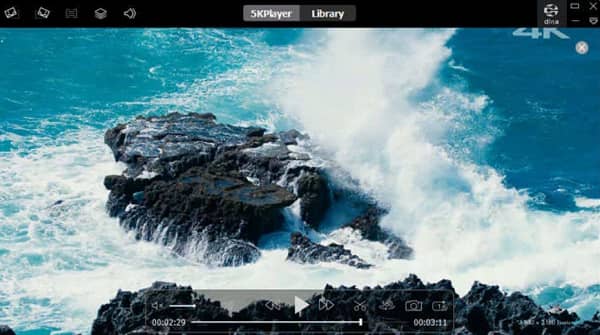
HEVC形式を変換して再生
4Videosoft 動画変換 究極を使ってHEVC動画を簡単に他の形式に変換できます。その使い方を簡単に説明します。
無料ダウンロード
Windows向け
![]() 安全性確認済み
安全性確認済み
無料ダウンロード
macOS向け
![]() 安全性確認済み
安全性確認済み
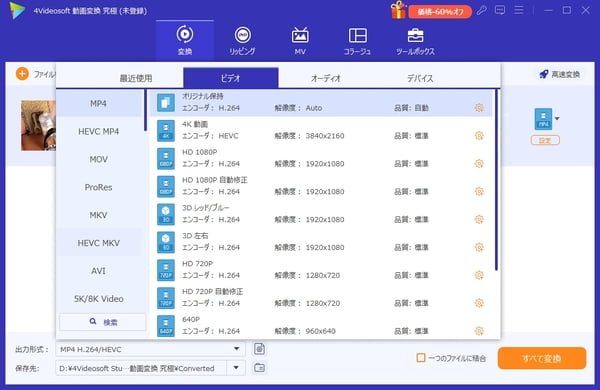
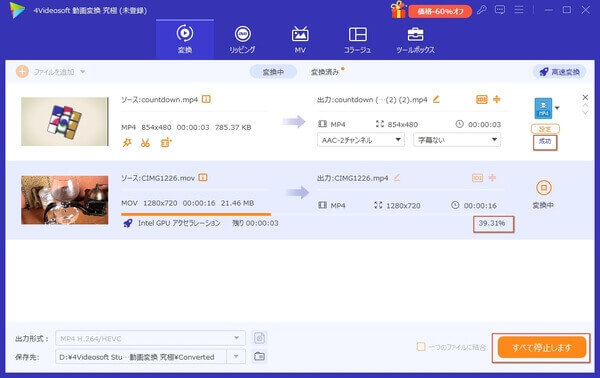
よくある質問
質問 1. HEVCとMP4の違いは何ですか?
答え 1. 簡単に言うと、HEVCは圧縮効率が優れており、MPEG-2 (H.262) と比で約4倍、H.264/AVCとの比較でも約2倍の圧縮性能を有しています。汎用性が高いのMP4より、HEVCの交換性が低くて、Windowsパソコンで直接に再生できません。
質問 2. HEVCとは一体何ですか?
答え 2. H.265 (ISO/IEC 23008-2 HEVC) とは、動画圧縮規格の一つで、H.264/MPEG-4 AVCの後続フォーマット。非公式にはHigh Efficiency Video Coding (HEVC) とも呼ばれている(ウィキペディアから指摘されます)。HEVCは従来の主流エンコード技術であるH.264/MPEG-4 AVCと比較すれば約2倍のデータ圧縮の効率を実現できます。つまり、画質を維持するまま、HEVCでエンコードするほうが約半分にできます。スーパーハイビジョン (8K、4320p) など高解像度な映像だけでなく携帯端末向けの映像配信での利用も想定しています。
質問 3. HEVCを再生できない時の対策はありますか?
答え 3. まず本記事でご紹介した専用のブルーレイプレイヤーやメディアプレイヤーを使って再生してみます。以前としてうまく再生できない場合は、HEVC動画をMP4やAVIなど汎用性が高い形式に変換して再生してみましょう。
結論
以上は、HEVC動画を再生する方法の紹介でした。これから、HEVC動画を再生するには問題がある場合は、ぜひ上記でご紹介した方法を使ってみてください。
無料ダウンロード
Windows向け
![]() 安全性確認済み
安全性確認済み
無料ダウンロード
macOS向け
![]() 安全性確認済み
安全性確認済み
 目次
目次